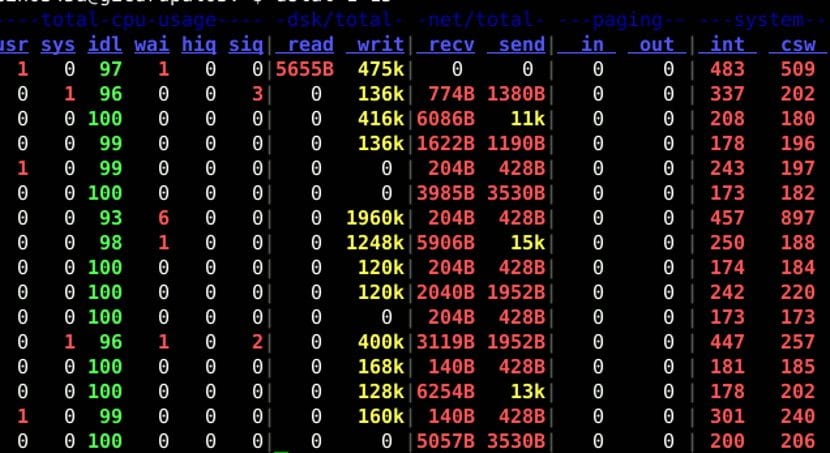
dstat to wszechstronne narzędzie do statystyk zasobów. To narzędzie łączy w sobie możliwości iostat, vmstat, netstat i ifstat. Dstat pozwala nam monitorować zasoby systemowe w czasie rzeczywistym. Gdy potrzebujesz zebrać te informacje w czasie rzeczywistym, dstat dostosuje się do twoich potrzeb.
dstat pozwala nam zobaczyć wszystkie zasoby systemowe w czasie rzeczywistym, daje nam szczegółowe informacje o całym systemie w kolumnach, na przykład możemy zobaczyć miejsce na dysku w połączeniu z przerwaniami kontrolera IDE.
Funkcje Dstat
- Napisane w Pythonie
- Połącz razem: Vmstat, IOSTAT, ifstat, NETSTAT.
- Wyświetla dokładne statystyki w czasie rzeczywistym.
- Modułowa konstrukcja.
- Łatwo rozbudowuj, dodawaj własne liczniki.
- Pozwala na eksport danych wyjściowych CSV, które można importować do Gnumeric i Excel w celu wykonania grafiki.
- Zawiera wiele zewnętrznych wtyczek, aby pokazać, jak łatwo jest dodawać liczniki.
- Możesz podsumować bloki urządzeń / grup sieciowych i podać ich łączną liczbę.
- Może wyświetlać przerwania według urządzenia
- Bardzo precyzyjne ramy czasowe, brak czasu przezbrojenia, gdy system jest obciążony
- Możesz określić różne jednostki w różnych kolorach.
- Może pokazywać wyniki pośrednie, gdy zwlekanie jest> 1.
Instalowanie Dstat
dstat znajduje się w repozytoriach Ubuntu Domyślnie możesz go łatwo zainstalować, uruchamiając następujące polecenie:
sudo apt-get install dstat
Jak korzystać z Dstat?
instalacja zakończona przystępujemy do uruchomienia aplikacji poleceniem:
dstat
Pokazuje nam dane wyjściowe z informacjami o systemie. W ten sposób domyślnie przyjmie następujące opcje.
Opcje -cdngy są następujące:
- c: statystyki procesora
- d: statystyki dysku
- n: statystyki sieciowe
- g: statystyki strony
- y: statystyki systemowe
Po co możemy nieco dostosować informacje wyjściowena przykład, jeśli mamy więcej niż jeden dysk w naszym komputerze, możemy wskazać, że pokazuje on nam na przykład informacje z innego dysku
dstat -cdl -D sdb
Wyjście:
----total-cpu-usage---- --dsk/sdb- ---load-avg--- usr sys idl wai hiq siq| read writ| 1m 5m 15m 9 10 78 2 0 0| 84B …
Teraz z drugiej strony jeśli chcemy wyświetlić informacje o CPU, większe opóźnienie i większa pamięć, uruchom następujące polecenie:
dstat --top-cpu-adv --top-latency --top-mem
Z drugiej strony, możemy zapisać wynik polecenia dstat w pliku .csv używając opcji –output:
Na przykład, jeśli chcesz wyświetlić czas, procesor, pamięć, statystyki obciążenia systemu z dwusekundowym opóźnieniem między 10 aktualizacjami i zapisać dane wyjściowe w pliku report.csv, uruchom następujące polecenie:
dstat --output report.csv
również może używać różnych wtyczek wewnętrznych i zewnętrzne z dstat.
Aby wyświetlić wszystkie dostępne wtyczki, uruchom następujące polecenie:
dstat --list
W dstat dostępnych jest wiele przydatnych opcji, możesz wyświetlić wszystkie dostępne opcje za pomocą poniższego polecenia:
dstat -h
Wyjście:
Usage: dstat [-afv] [options..] [delay [count]] Versatile tool for generating system resource statistics Opciones de Dstat: -c, --cpu enable cpu stats -C 0,3, el total incluye cpu0, cpu3 y total -d, --disk habilita las estadísticas del disco -D total, hda incluye hda y total -g, --page enable page stats -i, --int enable interrupt stats -I 5, eth2 incluye int5 y la interrupción utilizada por eth2 -l, - load enable load stats -m, --mem enable memory stats -n, --net habilitar estadísticas de red -N eth1, total incluye eth1 y total -p, --proc enable process stats -r, --io enable io stats (solicitudes de E / S completadas) -s, --swap enable swap stats -S swap1, total incluye swap1 y total -t, - tiempo de habilitar salida de fecha / hora -T, - contador de tiempo de habilitación de tiempo (segundos desde época) -y, --sys enable system stats --aio enable aio stats --fs, --filesystem enable fs stats --ipc enable ipc stats --lock enable lock stats --raw enable raw stats --socket enable socket stats --tcp enable tcp stats --udp enable udp stats --Unix habilita las estadísticas de Unix --vm enable vm stats
Dstat ma wiele opcji, dzięki którym możemy uzyskać dokładne informacje o naszym sprzęcie i systemie w czasie rzeczywistym, wystarczy, że nauczymy się go używać na naszą korzyść.